Do it!
1.[Do it!] Hello World 앱
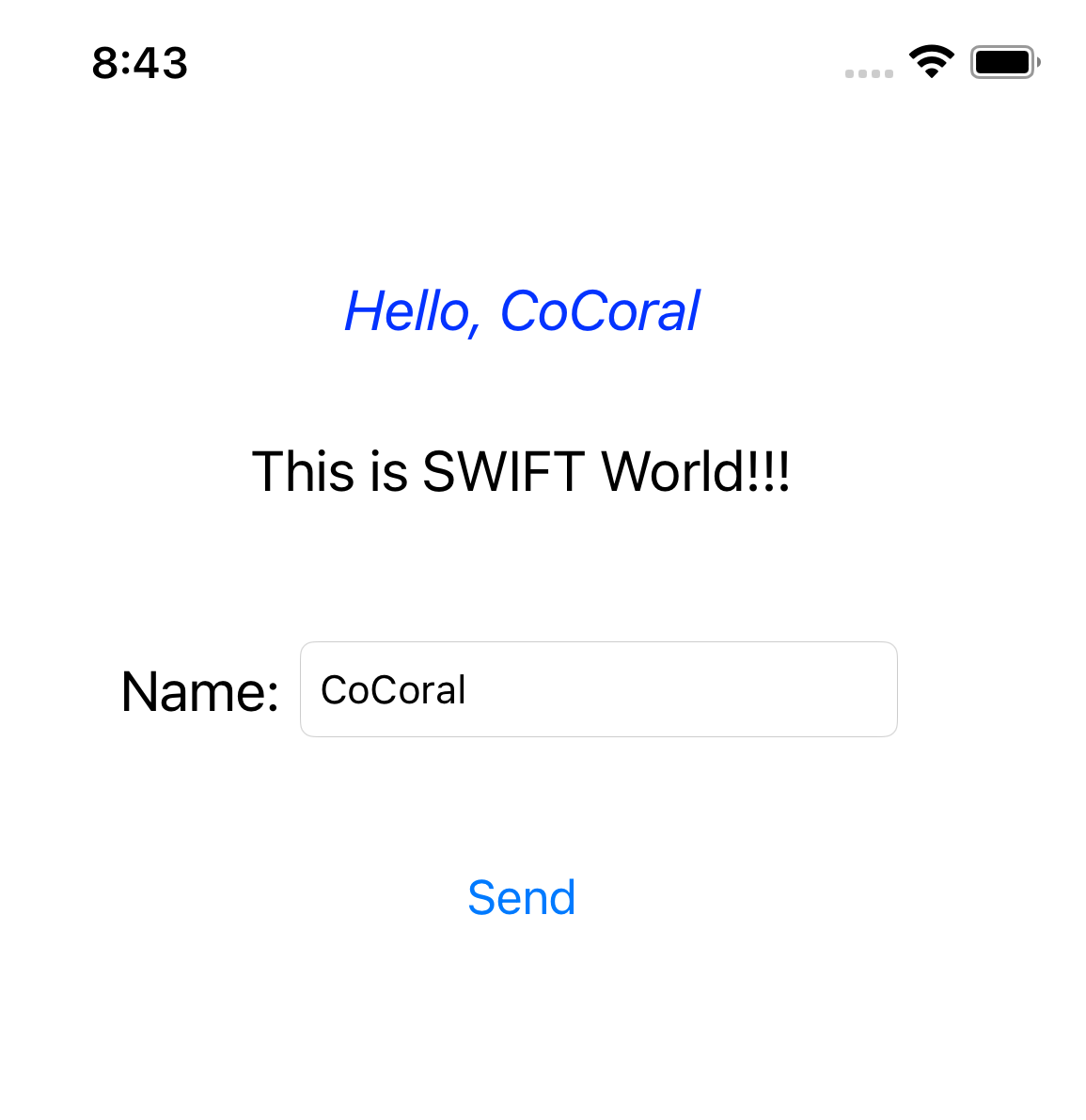
2.[Do it!] 이미지 뷰 앱

3.[Do it!] 이미지 뷰어 앱
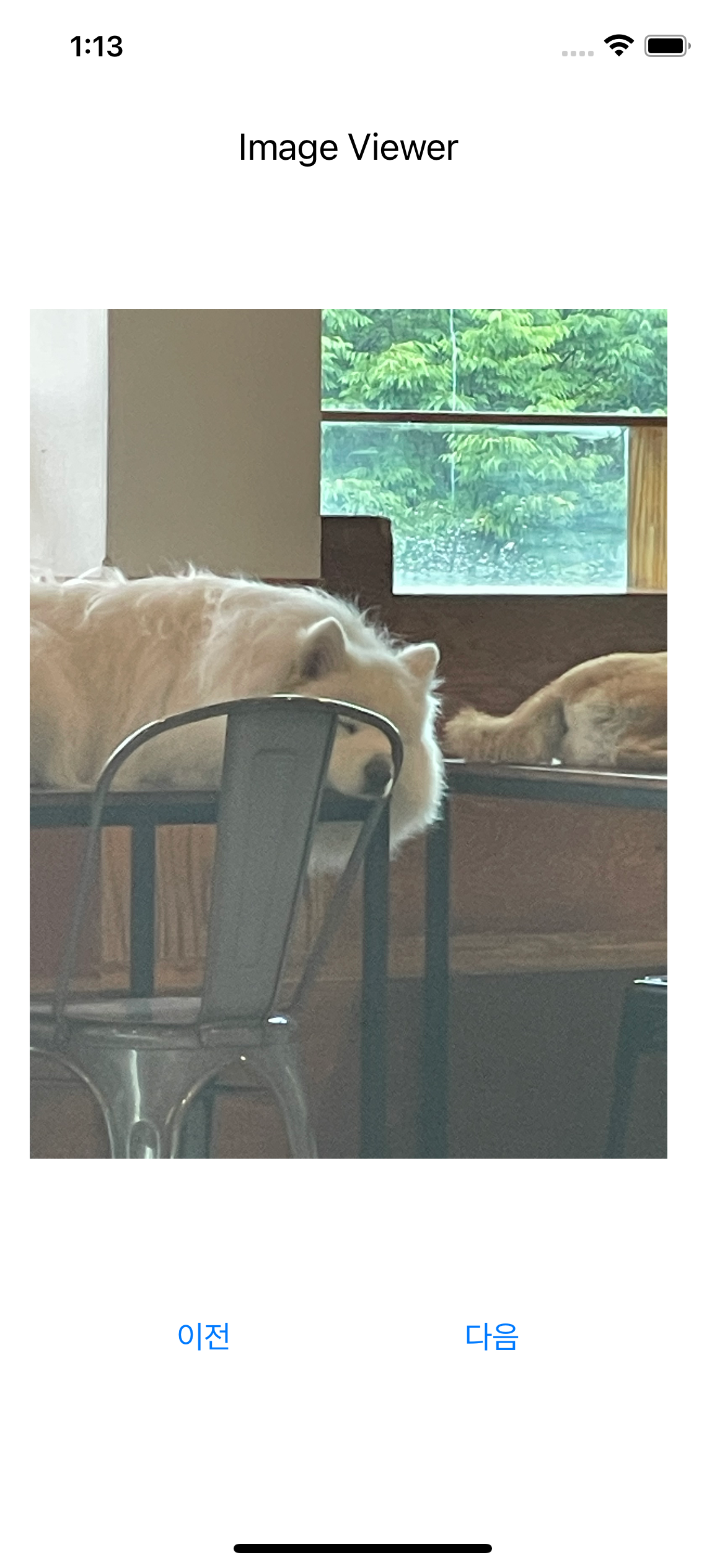
4.[Do it!] 데이트 피커 앱
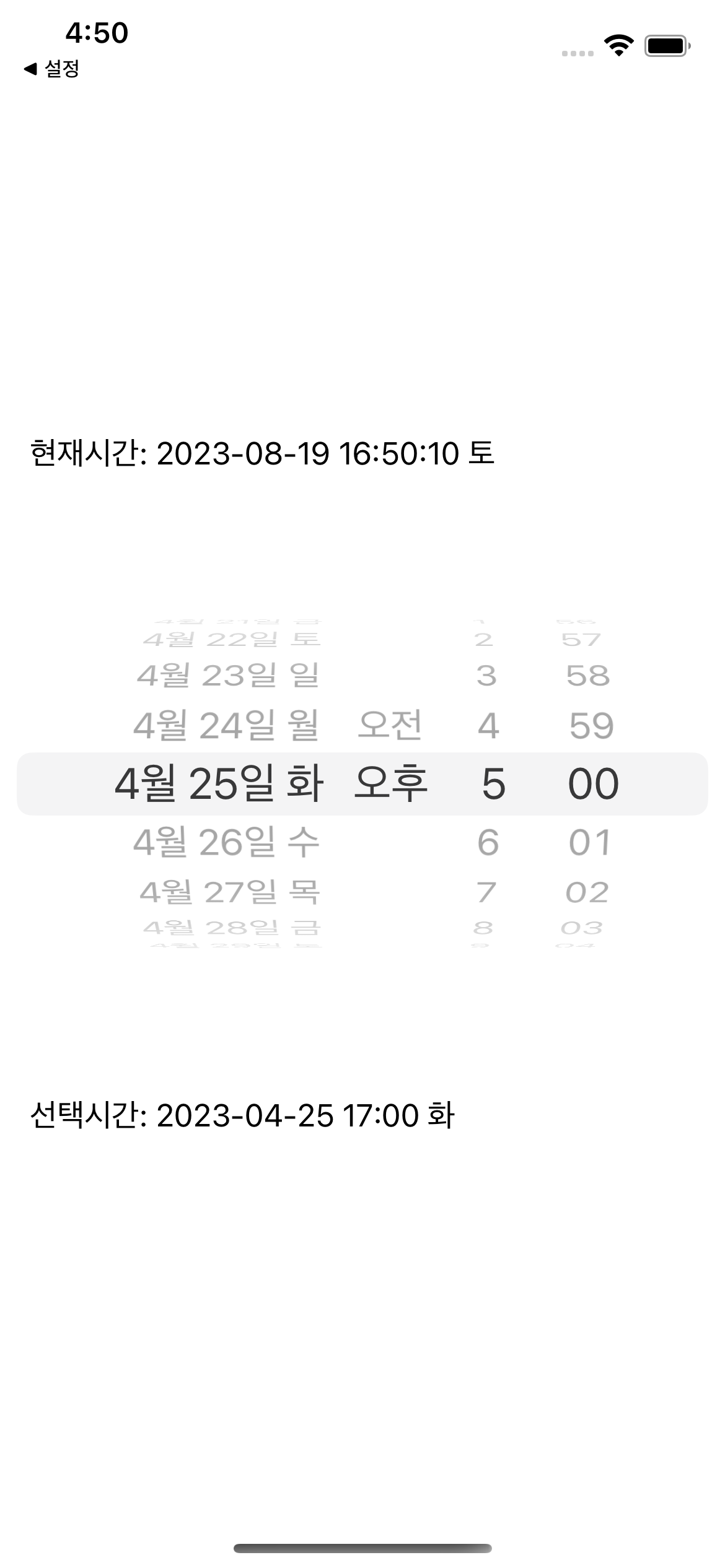
5.[Do it!] 알람 시계 앱
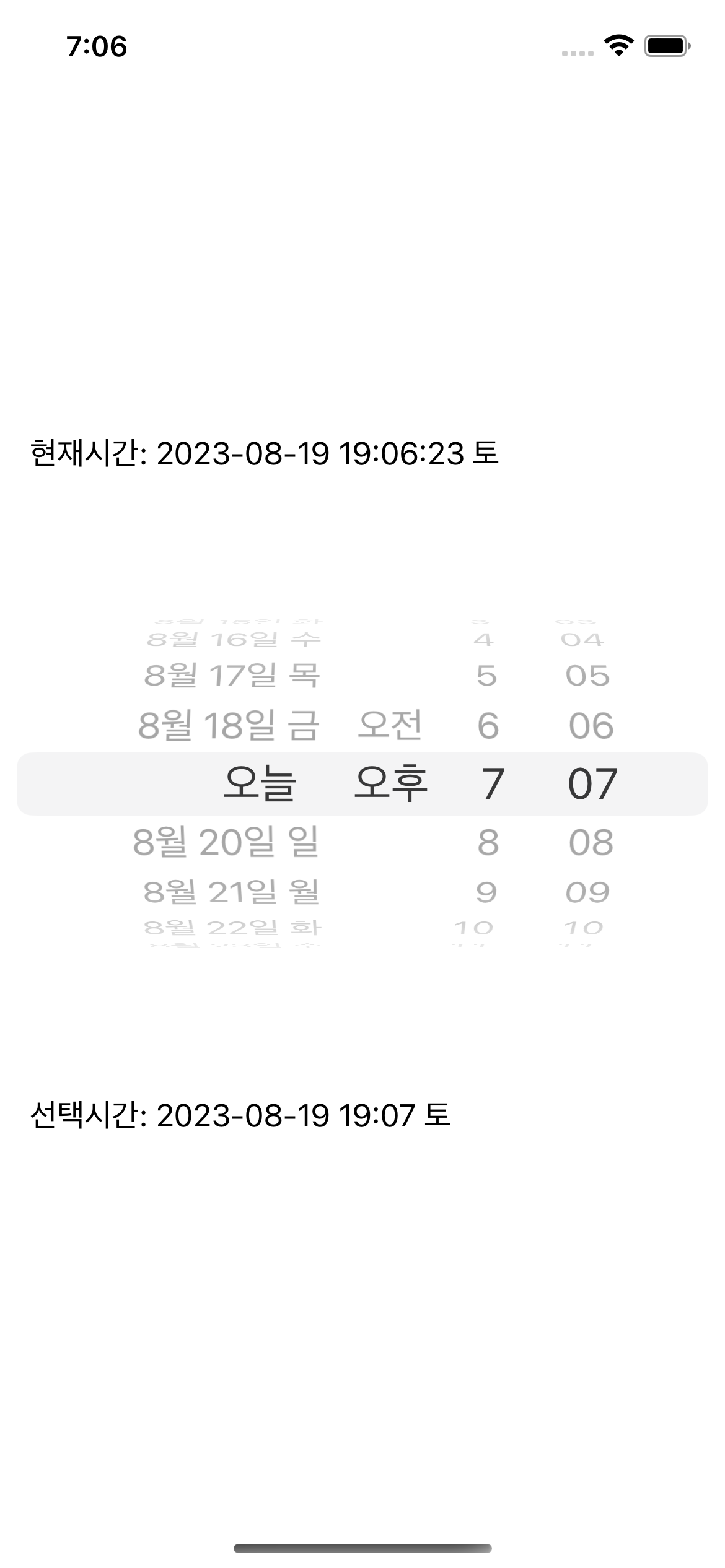
6.[Do it!] 피커 뷰 앱
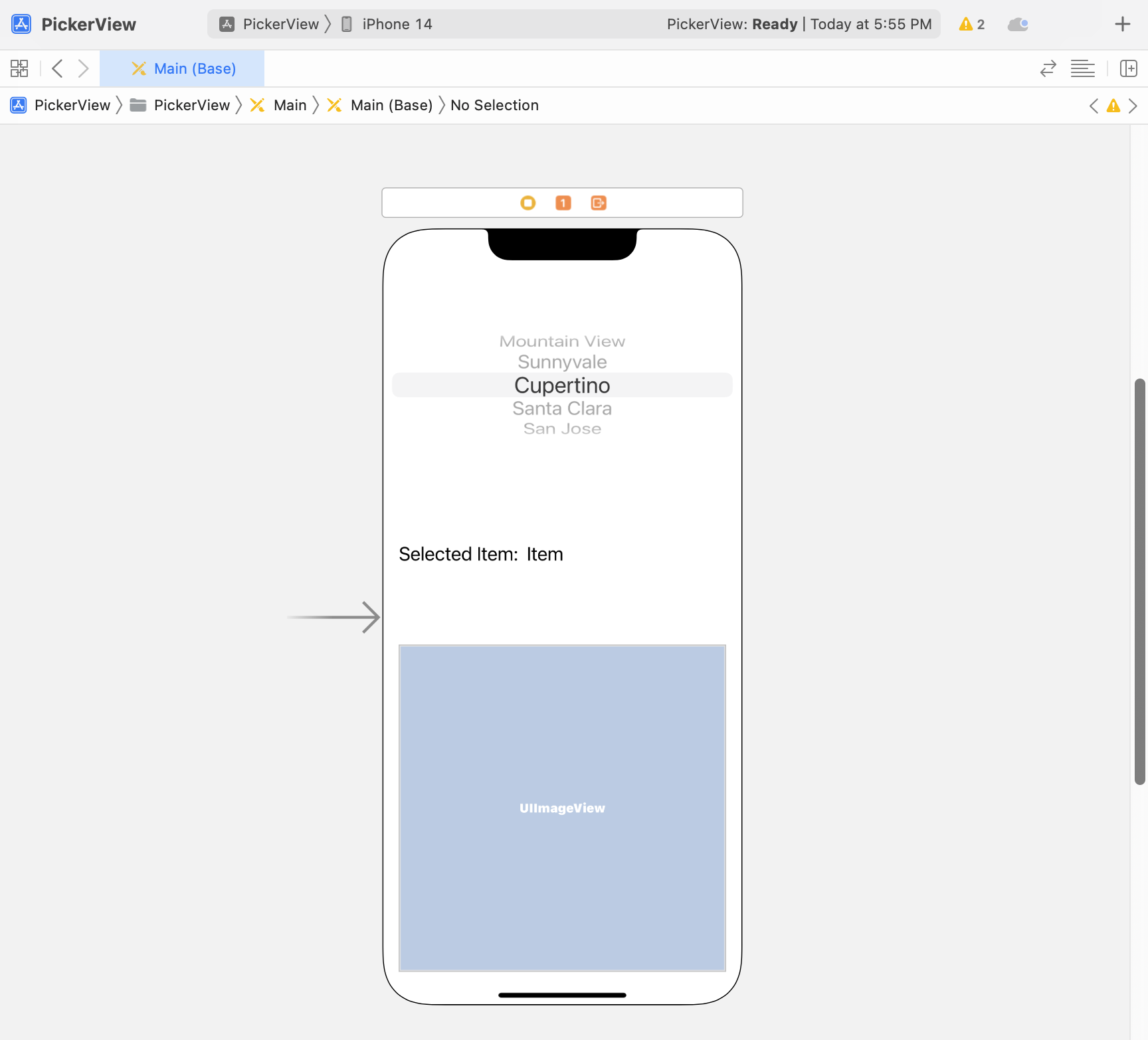
7.[Do it!] 멀티 컴포넌트 피커 뷰 앱
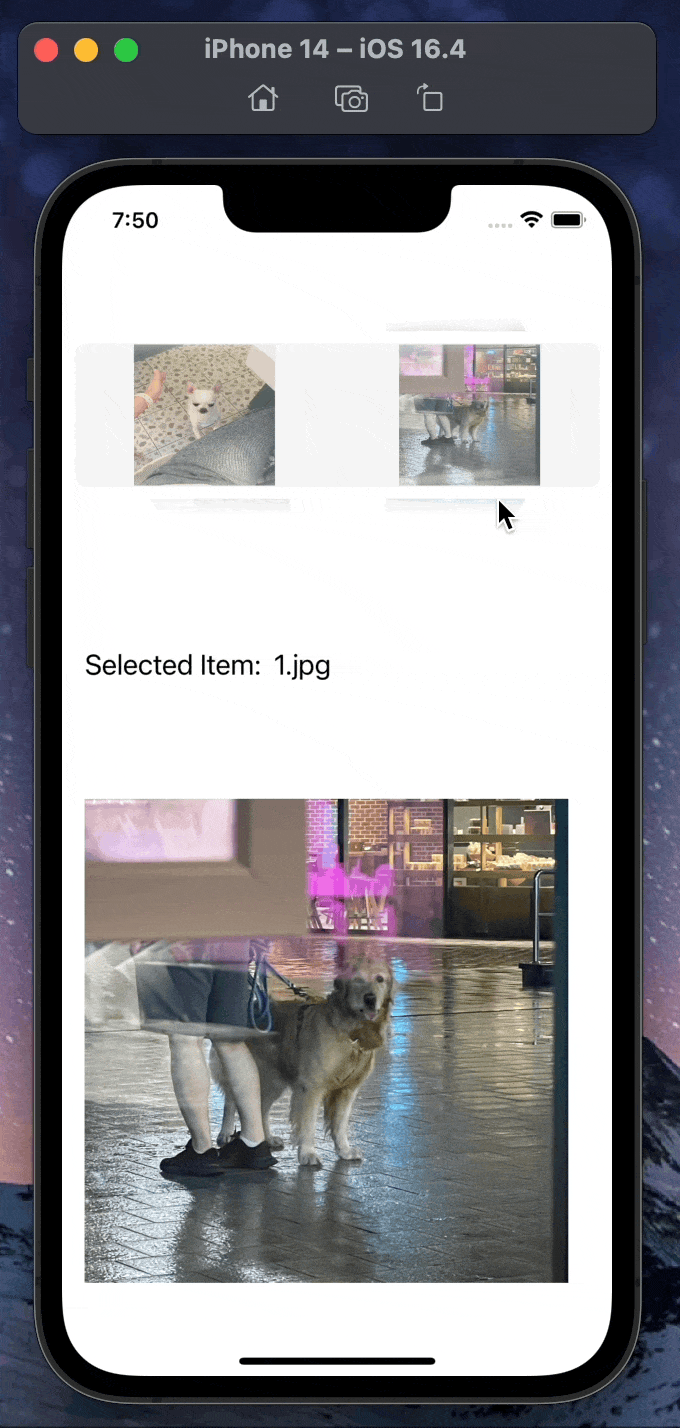
8.[Do it!] 얼럿 앱
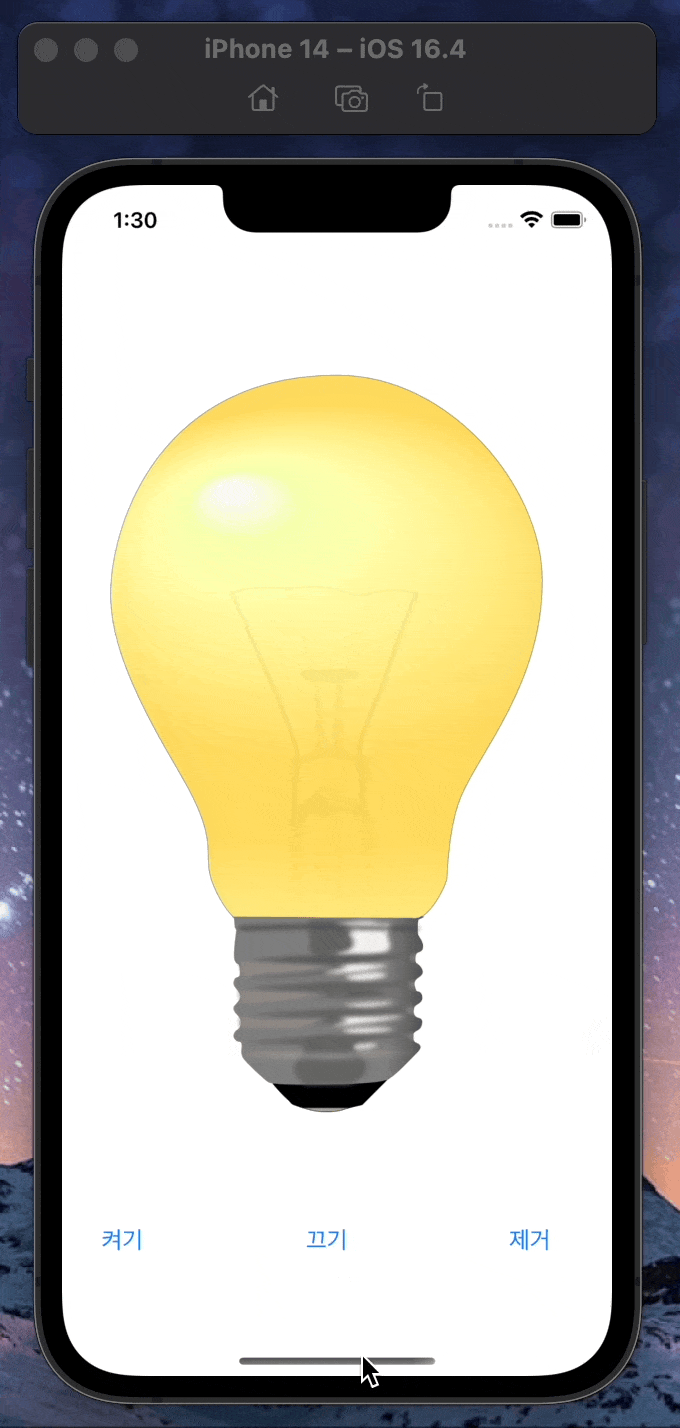
9.[Do it!] 알람 시계 앱 (얼럿 버전)
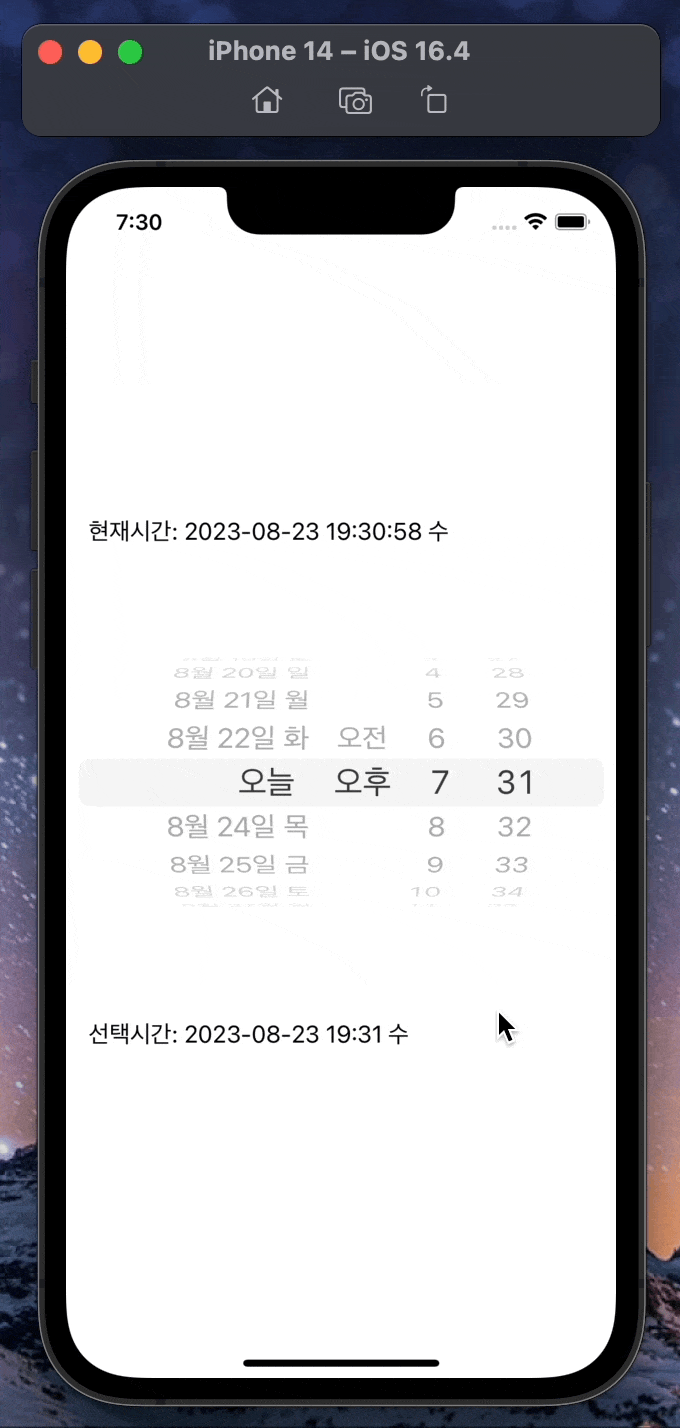
10.[Do it!] 웹 뷰 앱
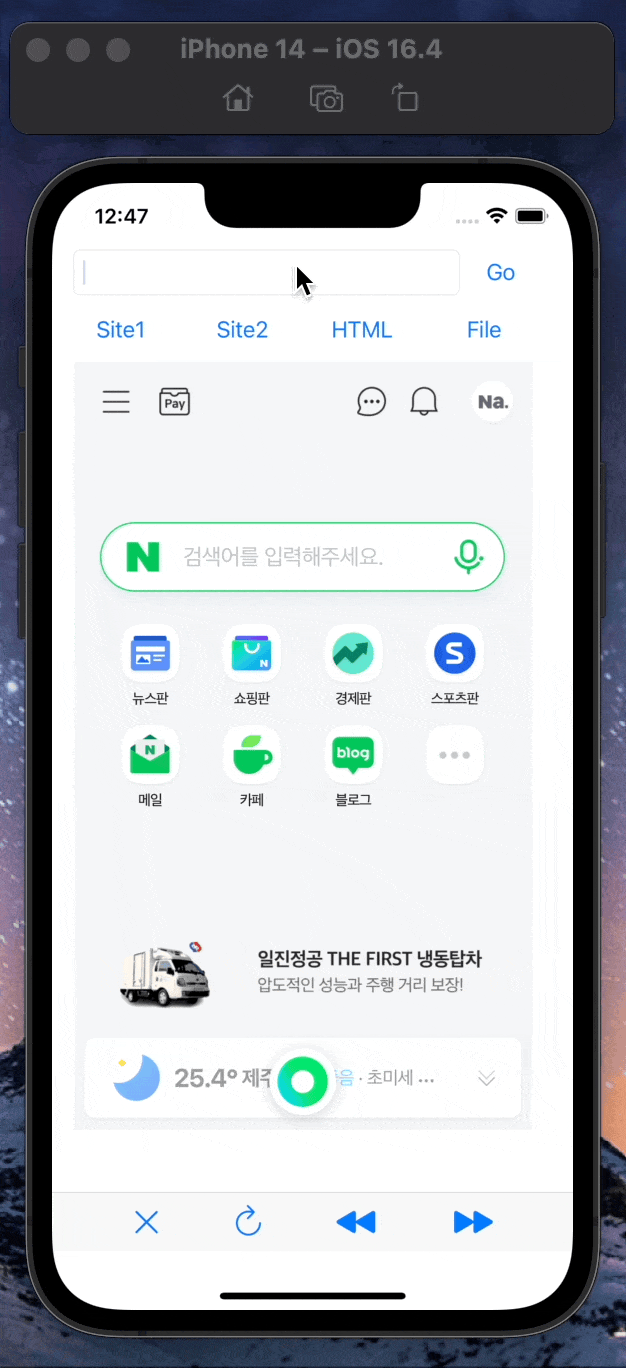
11.[Do it!] 웹 앱
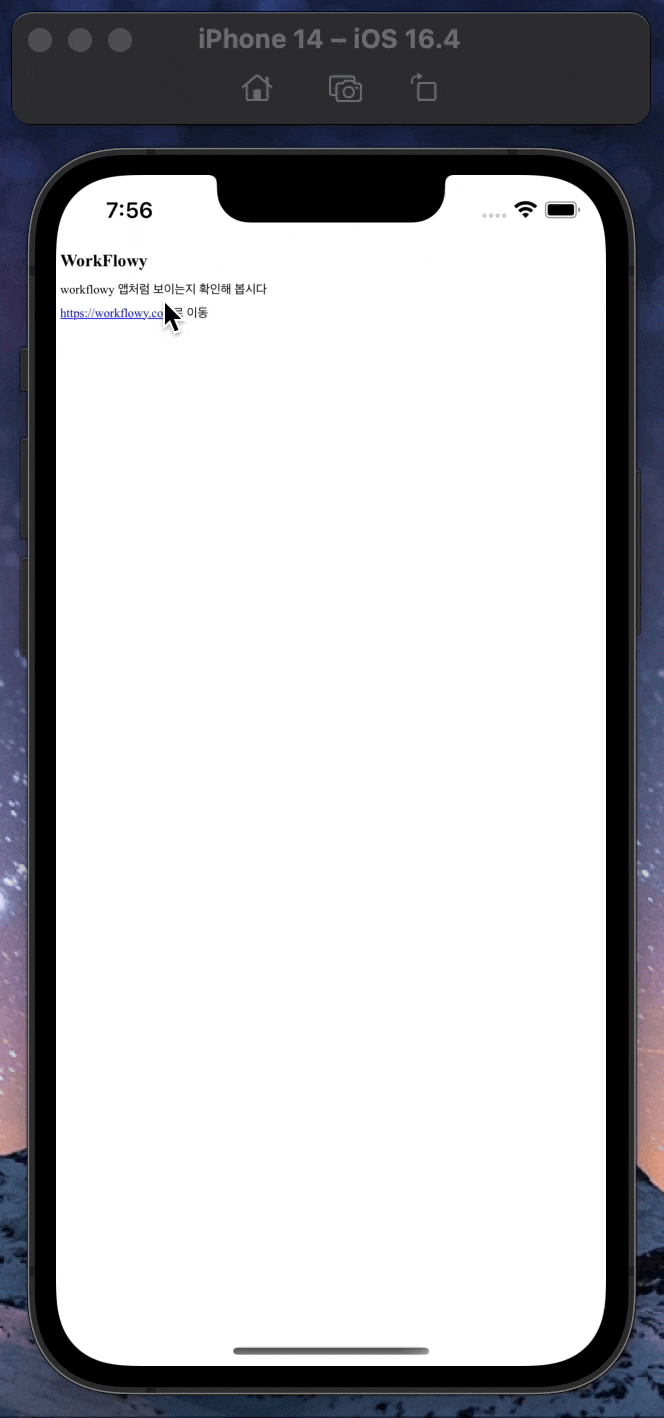
12.[Do it!] 맵 뷰 앱
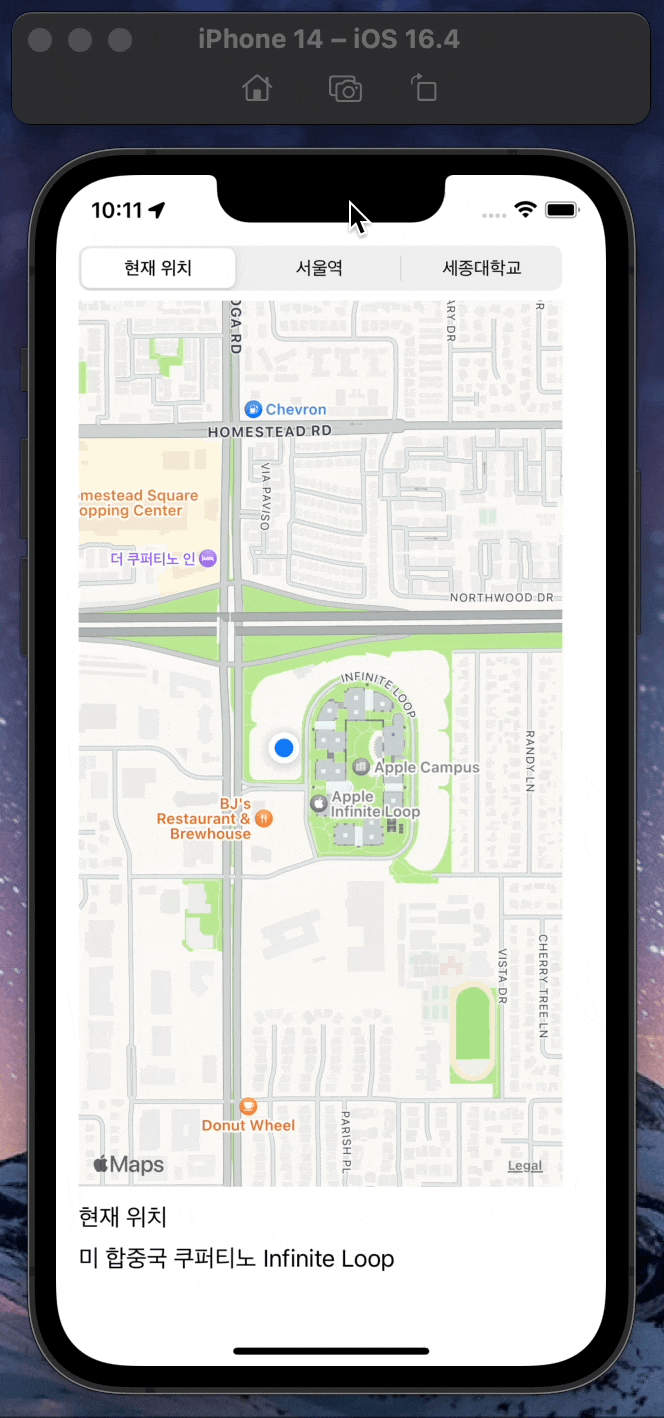
Do it! 스위프트로 아이폰 앱 만들기08장 맵 뷰로 지도 나타내기세그먼트 컨트롤 배치하고 세그먼트 수와 타이틀 변경하기Library(+) 에서 Map Kit View 를 찾아 배치하기Label 2개 배치하기맵 킷 뷰에 대한 아웃렛 변수 추가하기import MapKi
13.[Do it!] 페이지 컨트롤 앱

Do it! 스위프트로 아이폰 앱 만들기09장 페이지 이동하기 - 페이지 컨트롤⇨ 페이지 컨트롤의 좌, 우 부분을 터치하면 페이지가 변하면서 이미지도 변한다.Image View 배치하고 Content Mode 를 Aspect Fill 로 변경하기Page Control
14.[Do it!] 페이지 이동 앱
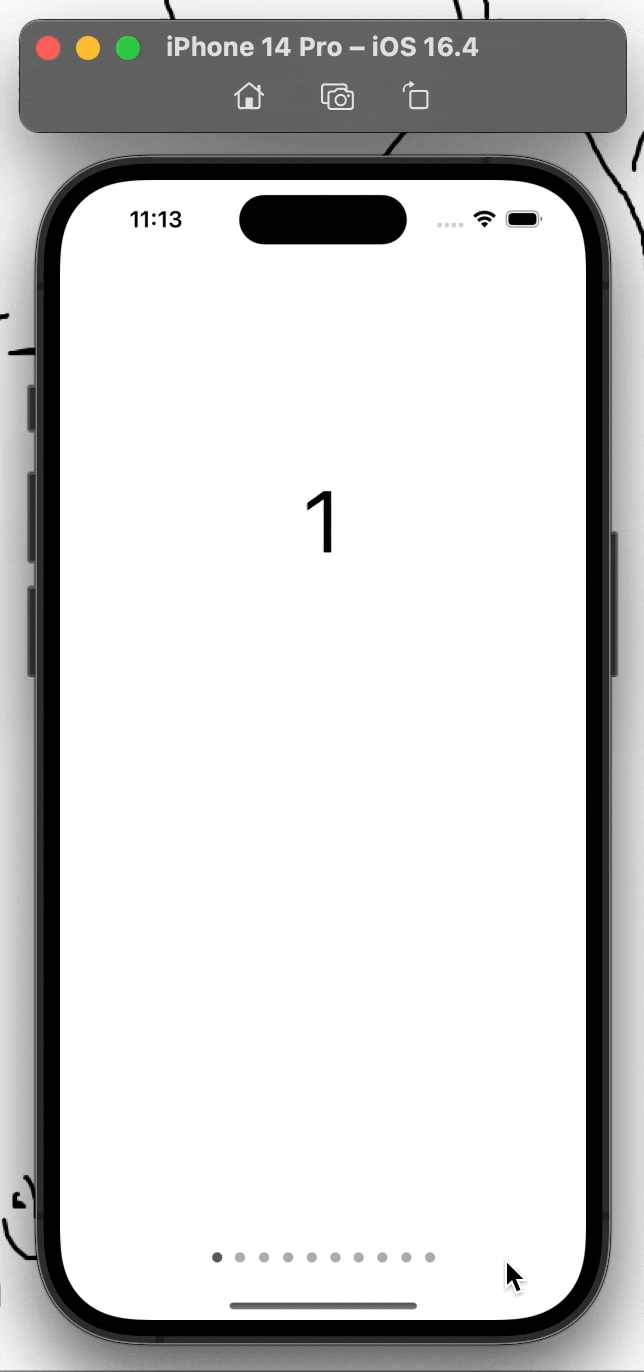
Do it! 스위프트로 아이폰 앱 만들기09장 도전! Misson 페이지 이동 앱 만들기⇨ 화면 레이블에 페이지 번호가 나타난다
15.[Do it!] 탭 바 컨트롤러 앱
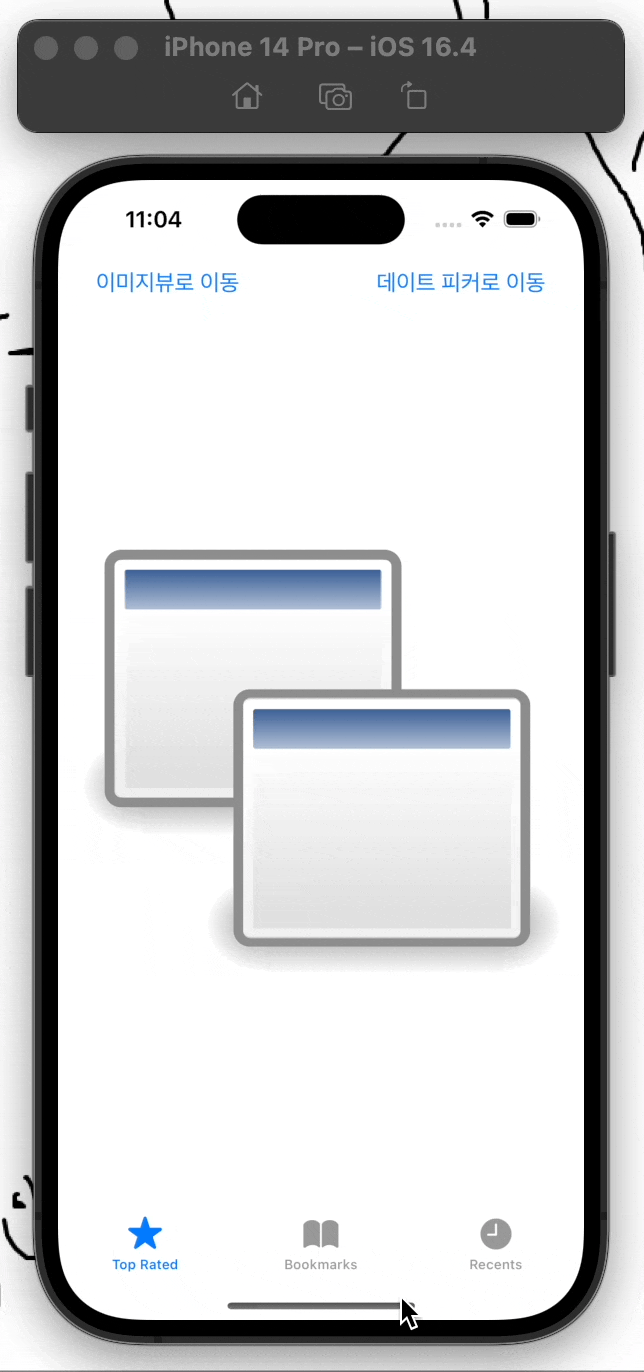
Do it! 스위프트로 아이폰 앱 만들기10장 탭 바 컨트롤러 이용해 여러 개의 뷰 넣기아이폰 화면 전체를 드래그 한 후 메뉴에서Editor -> Embed in -> Tab Bar Controller 선택하기오른쪽 아이폰 화면의 탭 바 아이콘을 Top Rated 로
16.[Do it!] 네비게이션 컨트롤러 앱
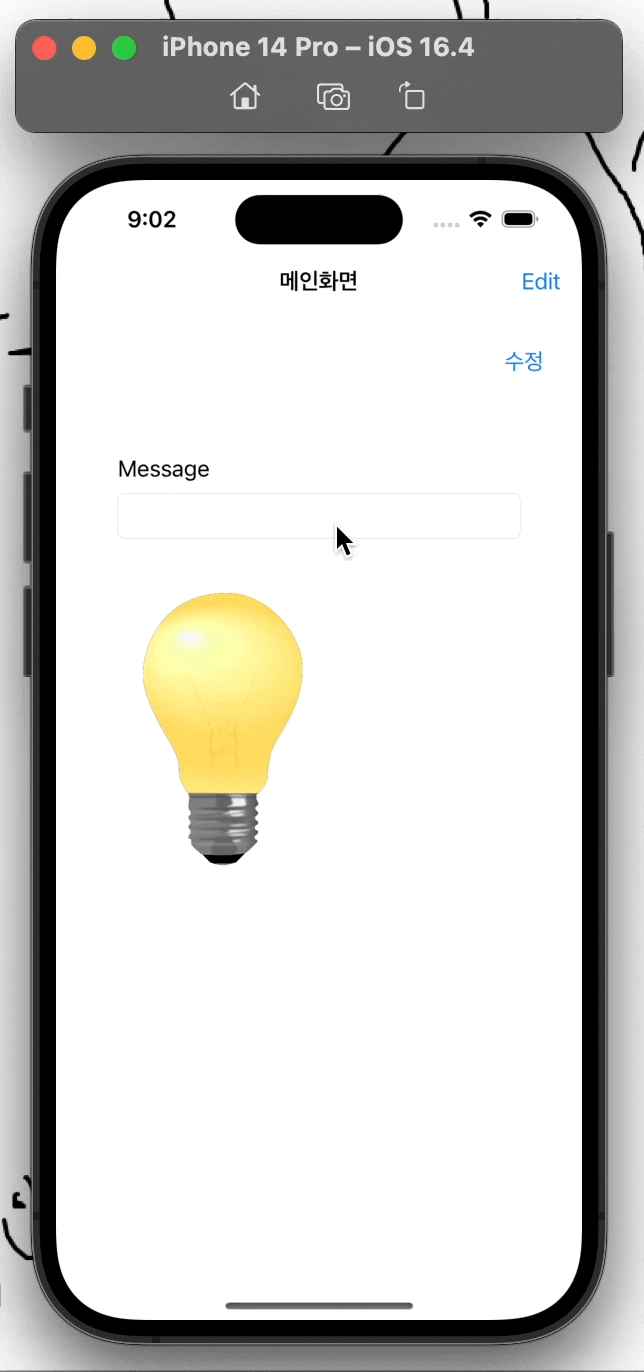
_Do it! 스위프트로 아이폰 앱 만들기 11장 네비게이션 컨트롤러 이용해 화면 전환하기_ 📱 실행 화면 📱 💻 Step 1. 네비게이션 컨트롤러 추가하기 >- 아이폰 화면 전체를 클릭한 후 메뉴에서 Editor -> Embed in -> Navigatio
17.[Do it!] 테이블 뷰 컨트롤러 앱
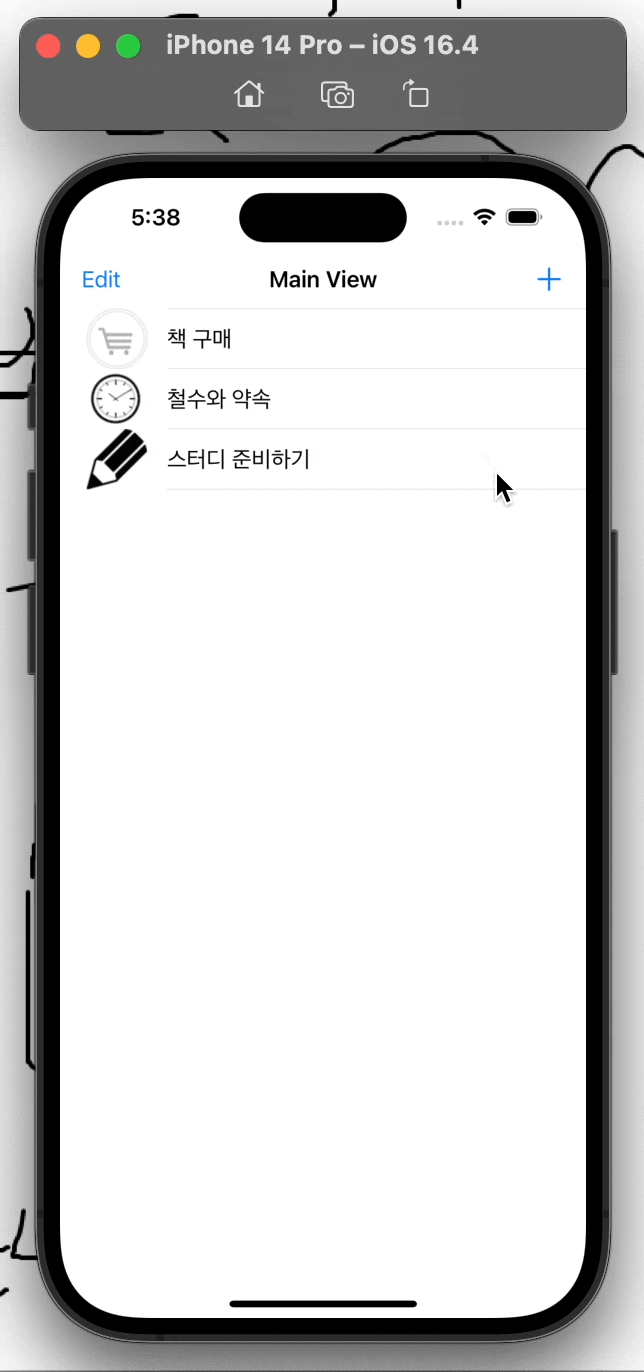
Do it! 스위프트로 아이폰 앱 만들기12장 테이블 뷰 컨트롤러 이용해 할 일 목록 만들기Main의 뷰 컨트롤러와 swift 파일 삭제하기Library 에서 Table View Controller 를 찾아 스토리보드에 배치하기Prototype Cells 를 선택한 후
18.[Do it!] 자동 레이아웃 정의 및 설정 방법

기기의 디스플레이 크기와 관계없이 동일한 레이아웃을 구현하는 기능Main.storyboard 실행하기Adjust Editor Options -> Preview 클릭하기미리보기 창 하단의 + 아이콘으로 여러 디바이스의 미리보기 추가 가능각 객체마다 constraints를
19.[Do it!] 오디오 앱
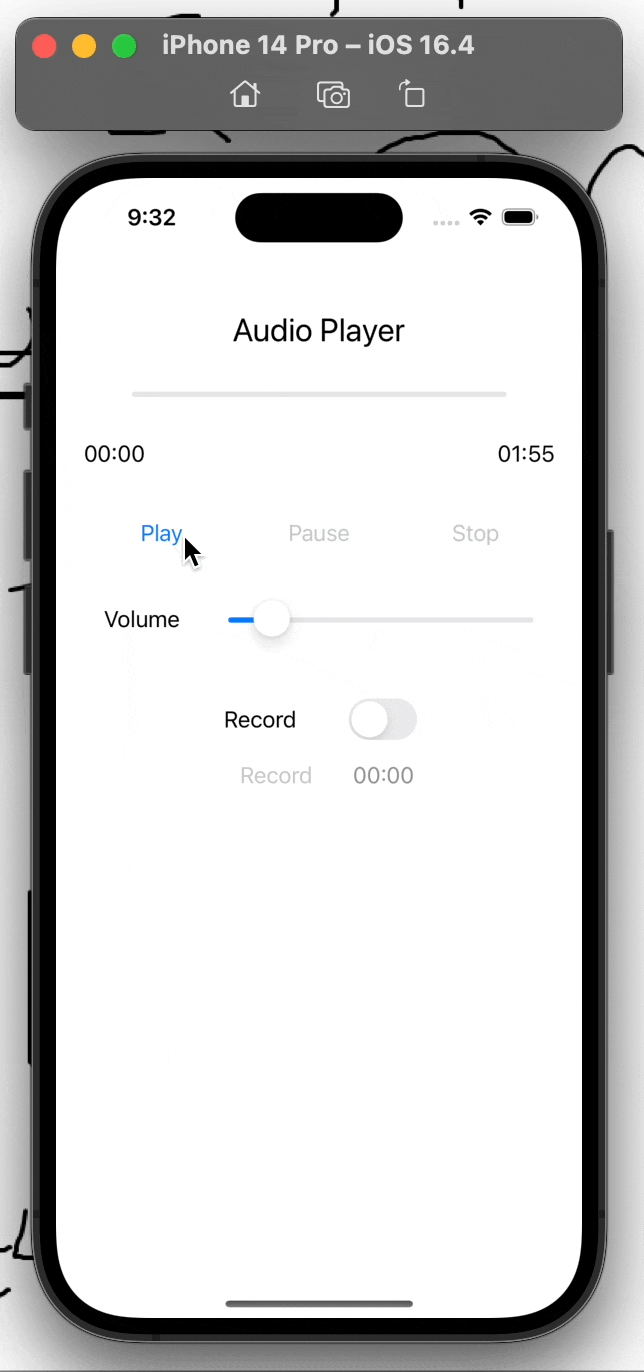
Do it! 스위프트로 아이폰 앱 만들기13장 음악 재생하고 녹음하기'Audio Player' 레이블 배치하기Progress View 를 그 아래에 배치하기Progress View 아래에 시간을 나타내기 위한 레이블 2개 배치하기'Play', 'Pause', 'Stop
20.[Do it!] 비디오 재생 앱
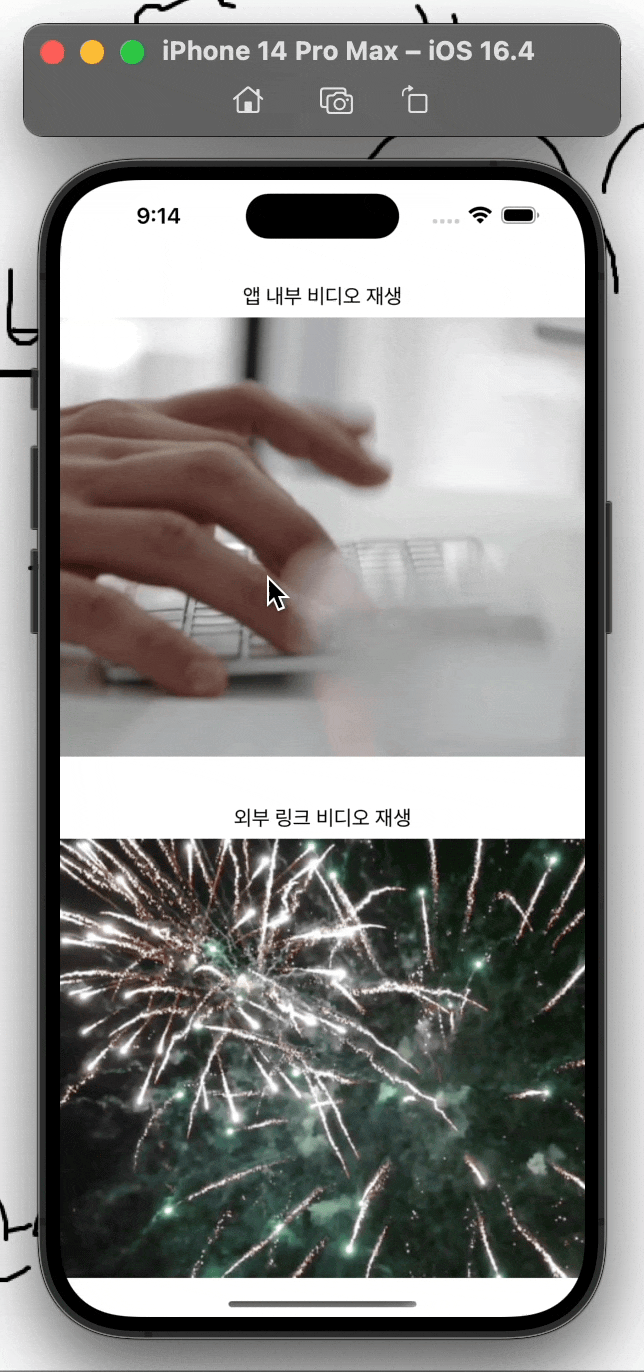
Do it! 스위프트로 아이폰 앱 만들기14장 비디오 재생 앱 만들기Horizontal Stack View 를 스토리보드 위에 배치하기Attributes inspector -> Alignment 를 Center 로 설정하기Add New Constraints 에서 위:2
21.[Do it!] 카메라와 포토 라이브러리 앱
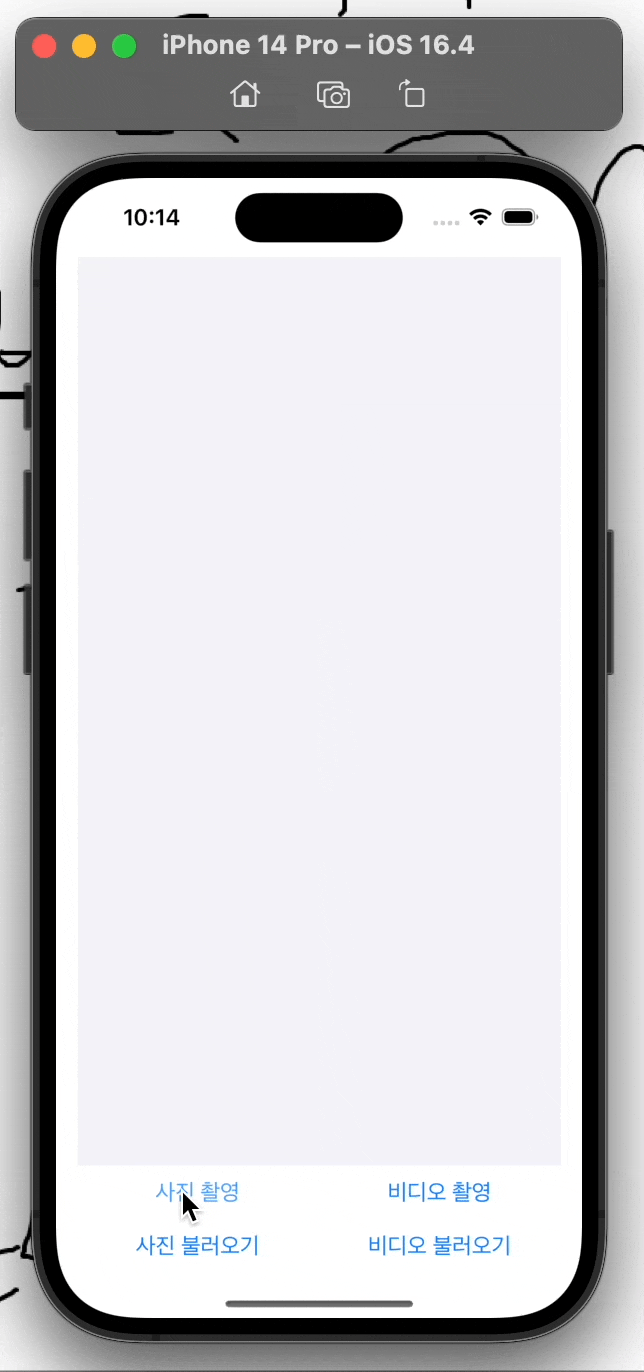
Do it! 스위프트로 아이폰 앱 만들기15장 카메라와 포토 라이브러리에서 미디어 가져오기빈 스토리보드에 Horizontal Stack View 배치하기Add New Constraints 에서위:0, 왼쪽:16, 오른쪽:16, 아래:0 으로 설정하기세로 스택 뷰 안에
22.[Do it!] 그림 그리기 앱
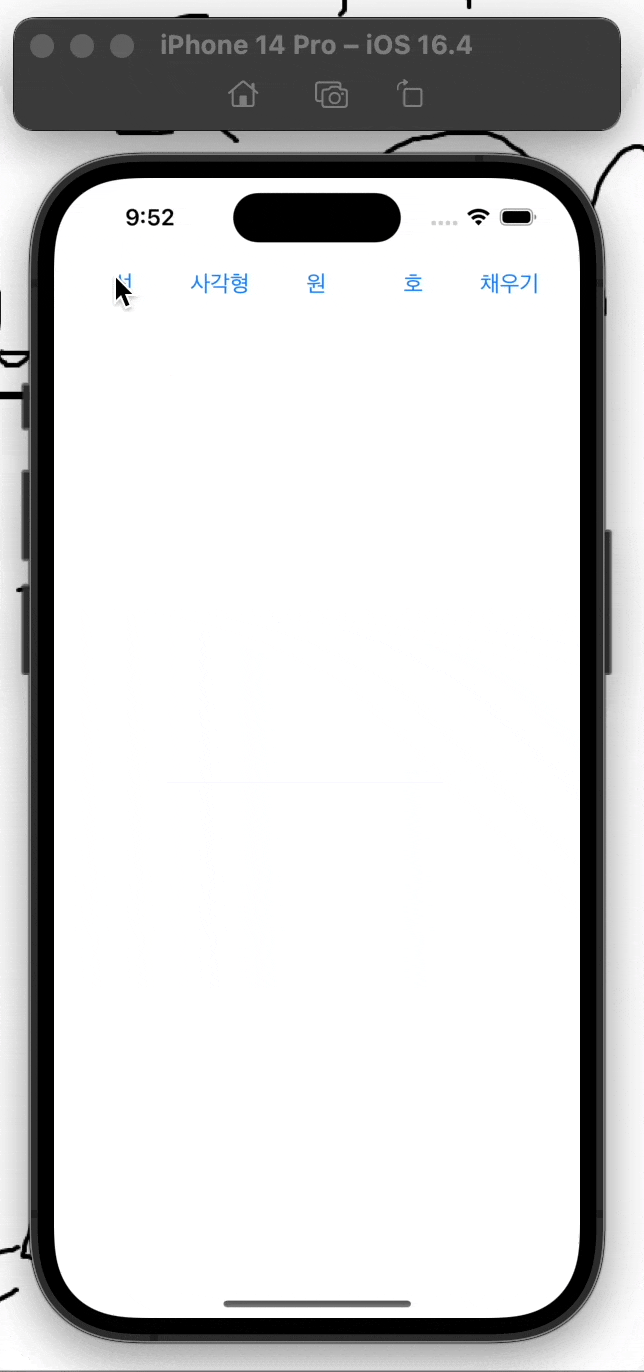
Do it! 스위프트로 아이폰 앱 만들기16장 코어 그래픽스로 화면에 그림 그리기빈 스토리보드에 Horizontal Stack View 배치하기Add New Constraints 에서 위:0, 왼쪽:16, 오른쪽:16, 아래:0 으로 설정하기세로 스택 뷰 안에 Imag
23.[Do it!] 스케치 앱
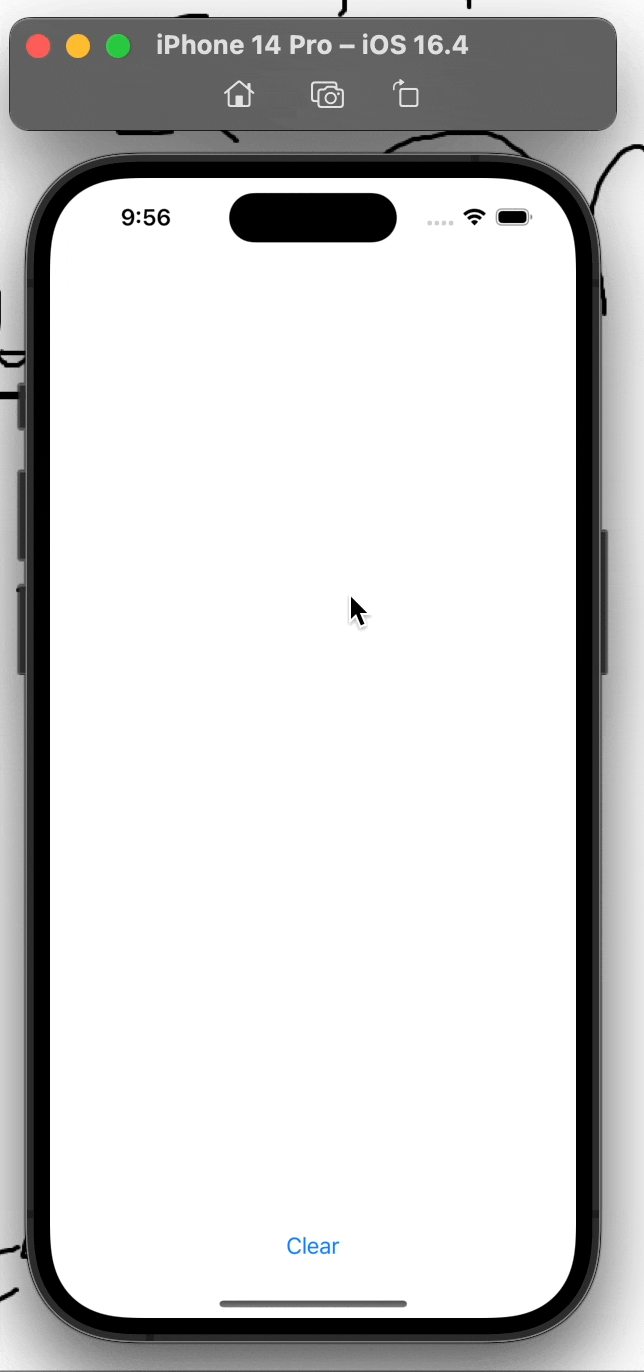
_Do it! 스위프트로 아이폰 앱 만들기 17장 탭과 터치 이용해 스케치 앱 만들기_ 📱 실행 화면 📱 💻 Step 1. 기본 환경 구성하기 >- 빈 스토리보드에 Horizontal Stack View 배치하기 세로 스택 뷰 안에 Image View 배치하
24.[Do it!] 스와이프 제스처 앱
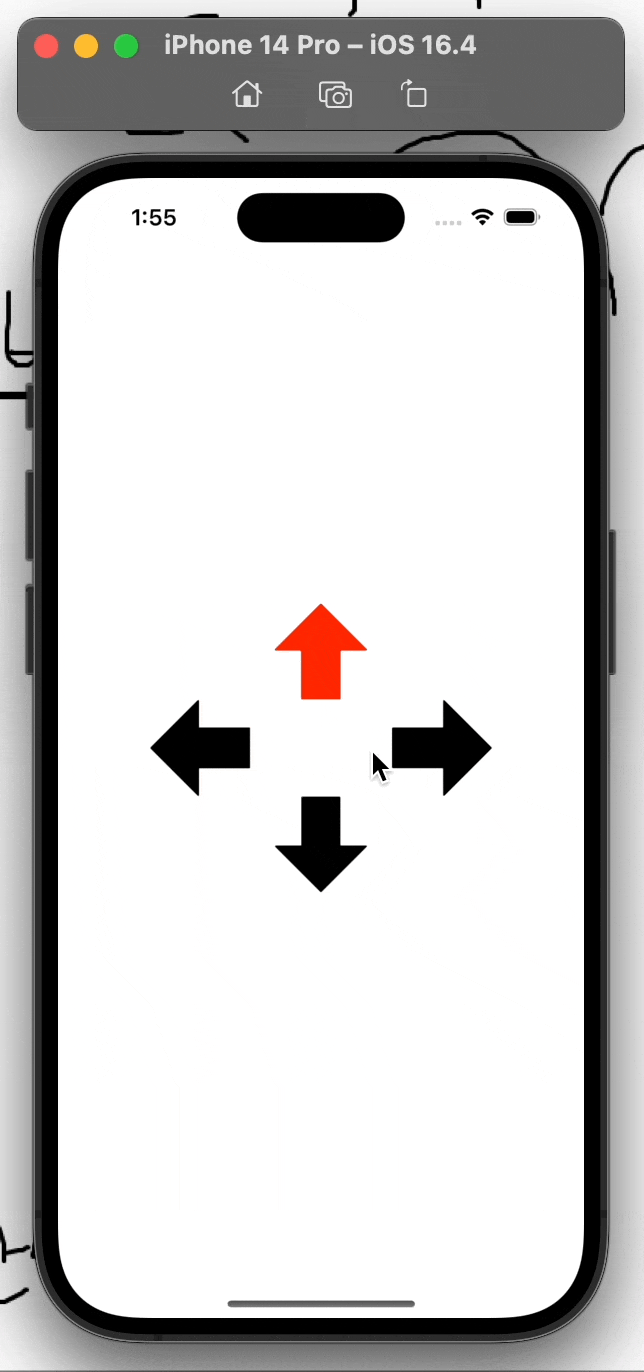
Do it! 스위프트로 아이폰 앱 만들기18장 스와이프 제스처 사용하기빈 스토리보드에 Horizontal Stack View 배치하기Add New Constraints 에서 왼쪽:16, 오른쪽:16 으로 설정하기Align -> Vertically in Container
25.[Do it!] 핀치 제스처 앱
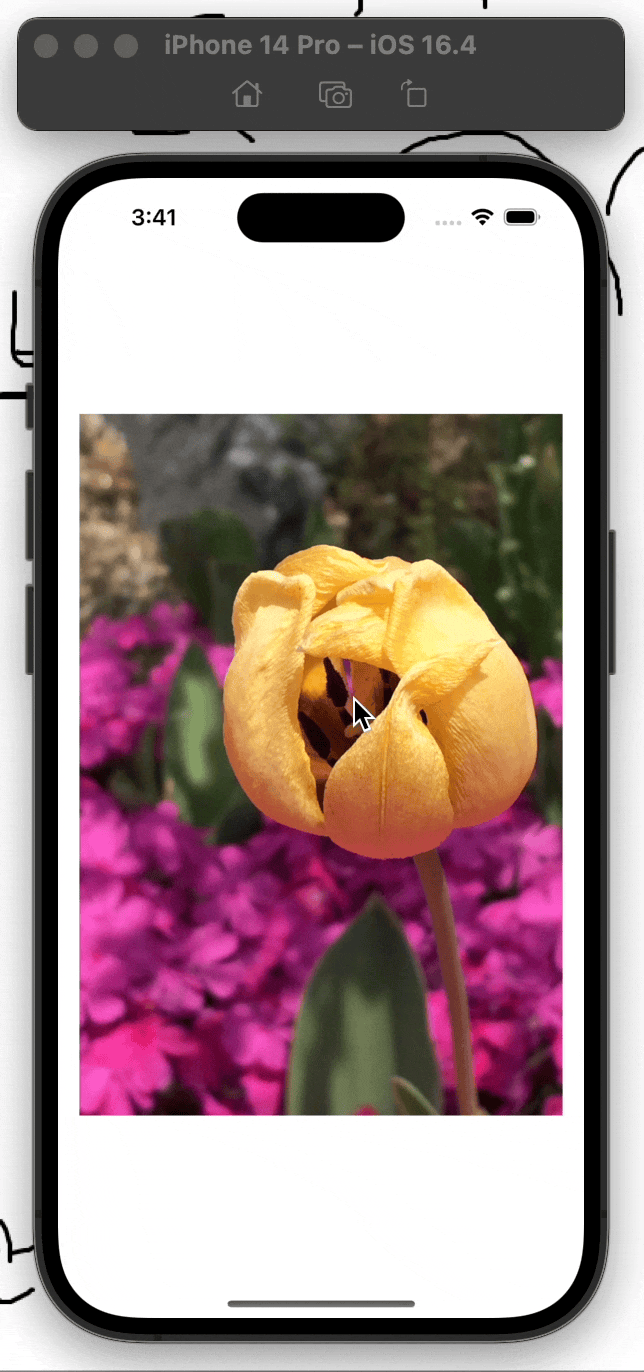
Do it! 스위프트로 아이폰 앱 만들기19장 핀치 제스처 사용해 사진 확대/축소하기빈 스토리보드 중앙에 Label 배치하기Attributes inspector -> Alignment = center 로 설정하기Add New Constraints 에서 위:0, 왼쪽:1